
PHỤC HỒI DỮ LIỆU BỊ MẤT – GIẢI PHÁP NHANH, HIỆU QUẢ VÀ AN TOÀN CHO MỌI NGƯỜI
Trong thời đại công nghệ số, dữ liệu chính là “tài sản vô giá” của mỗi cá nhân và doanh nghiệp. Những bức ảnh kỷ niệm, video, tài liệu quan trọng, file kế toán hay dữ liệu khách hàng… đều được lưu trữ trên máy tính, USB, ổ cứng, thẻ nhớ hay máy chủ. Tuy nhiên, chỉ một sơ suất nhỏ – như nhấn nhầm nút “xóa”, định dạng ổ đĩa, hay hỏng thiết bị – cũng có thể khiến bạn mất toàn bộ dữ liệu quan trọng.
Vậy khi dữ liệu bị mất, phải làm sao để khôi phục? Liệu có cách nào phục hồi dữ liệu bị xóa nhanh chóng, dễ làm mà vẫn an toàn? Bài viết này sẽ giúp bạn hiểu rõ nguyên nhân, cách tự xử lý cơ bản, và giới thiệu giải pháp phục hồi dữ liệu chuyên nghiệp mà ai cũng có thể áp dụng.

1. TẠI SAO DỮ LIỆU LẠI BỊ MẤT?
Có rất nhiều nguyên nhân khiến dữ liệu “biến mất” khỏi thiết bị lưu trữ. Dưới đây là những trường hợp phổ biến nhất:
1. Xóa nhầm hoặc format ổ đĩa
Đây là tình huống phổ biến nhất. Bạn có thể vô tình nhấn “Shift + Delete”, hoặc định dạng (format) nhầm ổ chứa dữ liệu. Trong nhiều trường hợp, dữ liệu vẫn còn nằm trong thiết bị – chỉ là bị ẩn đi và chưa bị ghi đè.
2. Ổ cứng, USB, thẻ nhớ bị lỗi
Thiết bị lưu trữ có thể gặp lỗi vật lý (rơi, va chạm, nước vào, chập điện) hoặc lỗi logic (bad sector, lỗi firmware, không nhận dạng được trên máy tính).
3. Nhiễm virus hoặc phần mềm độc hại
Virus có thể làm mất, mã hóa hoặc ẩn dữ liệu. Nhiều loại mã độc (ransomware) còn khóa toàn bộ dữ liệu, buộc người dùng phải trả tiền để lấy lại.
4. Hệ điều hành lỗi hoặc mất phân vùng
Khi Windows, macOS hay Linux bị lỗi khởi động, phân vùng bị mất, dữ liệu vẫn nằm trong ổ cứng – chỉ là không truy cập được bằng cách thông thường.

2. DỮ LIỆU BỊ MẤT – KHÔNG PHẢI HẾT CÁCH!
Tin vui là: khi dữ liệu mới bị mất, phần lớn vẫn có thể phục hồi được nếu bạn hành động đúng cách.
⚠️ ĐIỀU QUAN TRỌNG NHẤT: KHÔNG GHI ĐÈ DỮ LIỆU!
Ngay khi nhận ra mất dữ liệu:
-
Dừng ngay việc sử dụng thiết bị (không cài thêm phần mềm, không sao chép file, không ghi dữ liệu mới).
-
Không cài đặt lại hệ điều hành.
-
Nếu là USB/thẻ nhớ, hãy rút ra ngay và không chép thêm gì vào.
Lý do: Khi bạn ghi thêm dữ liệu mới, hệ thống sẽ ghi đè lên vùng chứa dữ liệu cũ, khiến việc phục hồi gần như không thể.

3. TỰ PHỤC HỒI DỮ LIỆU TẠI NHÀ – DỄ MÀ HIỆU QUẢ
Nếu dữ liệu chỉ bị xóa nhầm, bạn có thể thử một số phần mềm phục hồi miễn phí hoặc dễ sử dụng. Dưới đây là gợi ý cho người mới:
1. Recuva (Windows)
-
Miễn phí, dễ dùng.
-
Phù hợp khi bạn vừa xóa file, dọn thùng rác, hay format USB.
-
Giao diện thân thiện, có chế độ quét sâu (Deep Scan).
2. Disk Drill (Windows & macOS)
-
Hỗ trợ nhiều định dạng ổ đĩa và thiết bị (USB, thẻ nhớ, ổ SSD).
-
Có bản miễn phí với giới hạn dung lượng phục hồi.
3. PhotoRec
-
Mạnh mẽ, phục hồi được nhiều định dạng file (ảnh, video, tài liệu…).
-
Dành cho người có chút hiểu biết kỹ thuật.
Lưu ý khi dùng phần mềm:
-
Cài đặt phần mềm trên ổ khác với ổ bị mất dữ liệu.
-
Sau khi quét, lưu file phục hồi ra ổ đĩa khác (để tránh ghi đè).
Nếu dữ liệu của bạn rất quan trọng hoặc bị mất trên ổ cứng hỏng vật lý, hãy dừng việc tự xử lý và mang đến trung tâm phục hồi dữ liệu chuyên nghiệp để được hỗ trợ an toàn.

sửa lỗi khởi động windows
4. KHI NÀO NÊN ĐẾN TRUNG TÂM PHỤC HỒI DỮ LIỆU?
Không phải trường hợp nào cũng có thể “tự cứu” dữ liệu tại nhà. Hãy đến trung tâm chuyên nghiệp khi:
-
Ổ cứng phát ra tiếng kêu lạch cạch, rít, hoặc không quay.
-
Máy tính không nhận ổ cứng hoặc USB.
-
Dữ liệu bị virus mã hóa, ẩn toàn bộ.
-
Ổ bị rơi, va chạm, ngấm nước.
-
Bạn đã thử phần mềm mà không quét ra được gì.
Các trung tâm chuyên phục hồi dữ liệu sẽ có:
-
Phòng sạch (clean room) để xử lý ổ cứng hỏng vật lý.
-
Thiết bị đọc dữ liệu chuyên dụng (DeepSpar, PC-3000…).
-
Kỹ thuật viên giàu kinh nghiệm, có thể trích xuất dữ liệu từ các ổ bị hư nặng, kể cả trong trường hợp firmware bị lỗi.

5. QUY TRÌNH PHỤC HỒI DỮ LIỆU CHUYÊN NGHIỆP
Khi mang thiết bị đến trung tâm, quy trình thường gồm 4 bước:
✅ Bước 1: Kiểm tra – Đánh giá tình trạng thiết bị
Kỹ thuật viên sẽ kiểm tra tình trạng vật lý, logic và mức độ hư hại để xác định khả năng phục hồi.
✅ Bước 2: Báo giá & tư vấn
Bạn sẽ được thông báo trước về chi phí, thời gian, tỷ lệ thành công. Nếu đồng ý mới tiến hành.
✅ Bước 3: Tiến hành phục hồi
Thiết bị sẽ được sao chép (clone) để đảm bảo an toàn, sau đó mới phục hồi dữ liệu trên bản sao.
✅ Bước 4: Bàn giao dữ liệu
Dữ liệu sau khi phục hồi sẽ được chép sang ổ mới hoặc lưu trữ theo yêu cầu của khách hàng.
Khách được kiểm tra trước khi nhận để đảm bảo đầy đủ, nguyên vẹn.
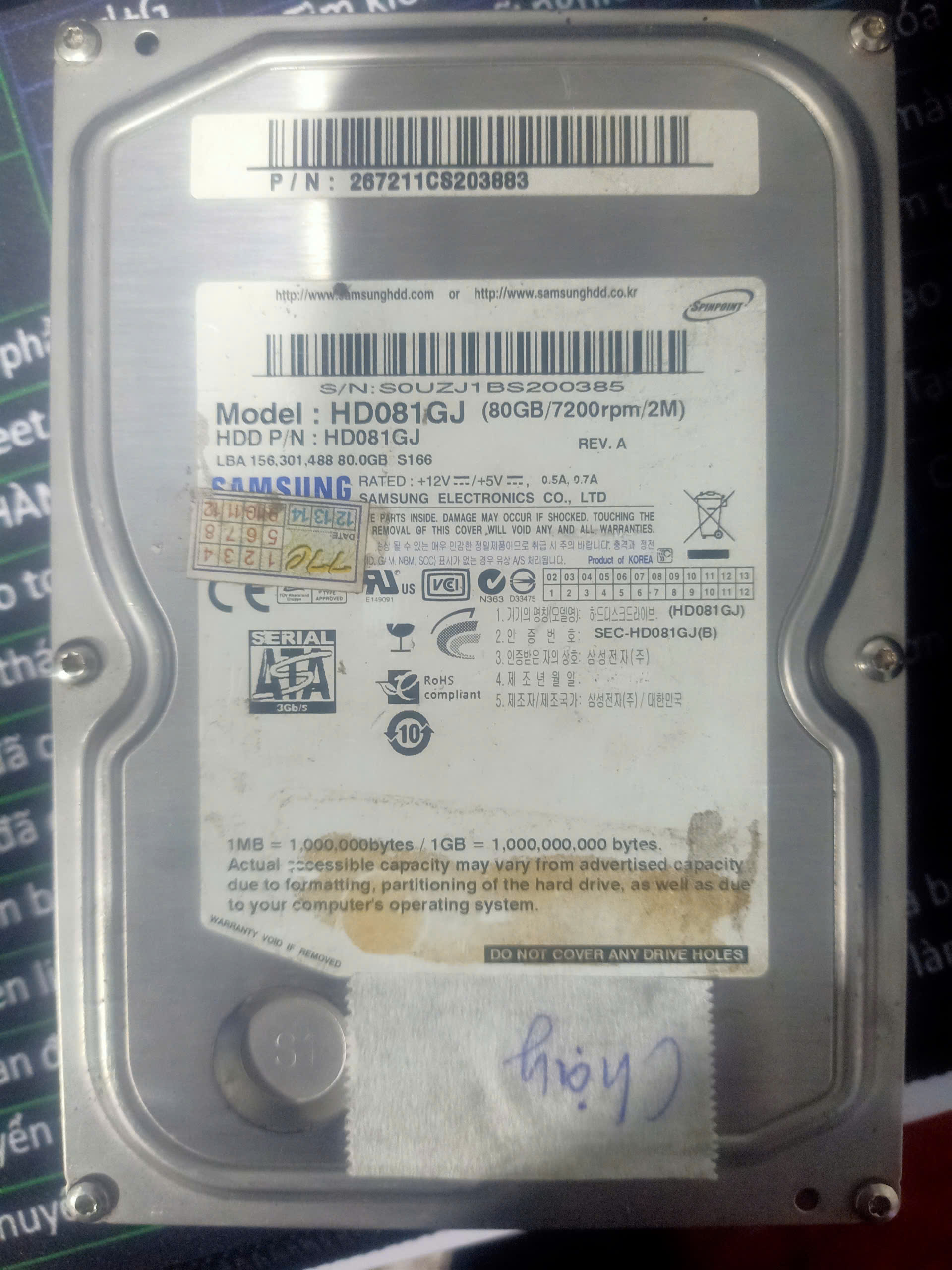
6. CHI PHÍ PHỤC HỒI DỮ LIỆU – BAO NHIÊU LÀ HỢP LÝ?
Chi phí phục hồi dữ liệu phụ thuộc vào:
-
Loại thiết bị (ổ cứng, SSD, USB, thẻ nhớ…)
-
Mức độ hư hại (vật lý hay logic)
-
Dung lượng và thời gian yêu cầu
Thông thường:
-
Phục hồi phần mềm, xóa nhầm: từ 300.000 – 800.000đ.
-
Ổ cứng lỗi nhẹ, bad sector: 800.000 – 2.000.000đ.
-
Ổ hư cơ, rơi, chập: có thể từ 2.000.000 – 5.000.000đ tùy mức độ.
Lời khuyên: Đừng tin vào những nơi “phục hồi siêu rẻ” vì có thể làm hư thêm dữ liệu. Nên chọn đơn vị uy tín, có chính sách bảo mật rõ ràng.
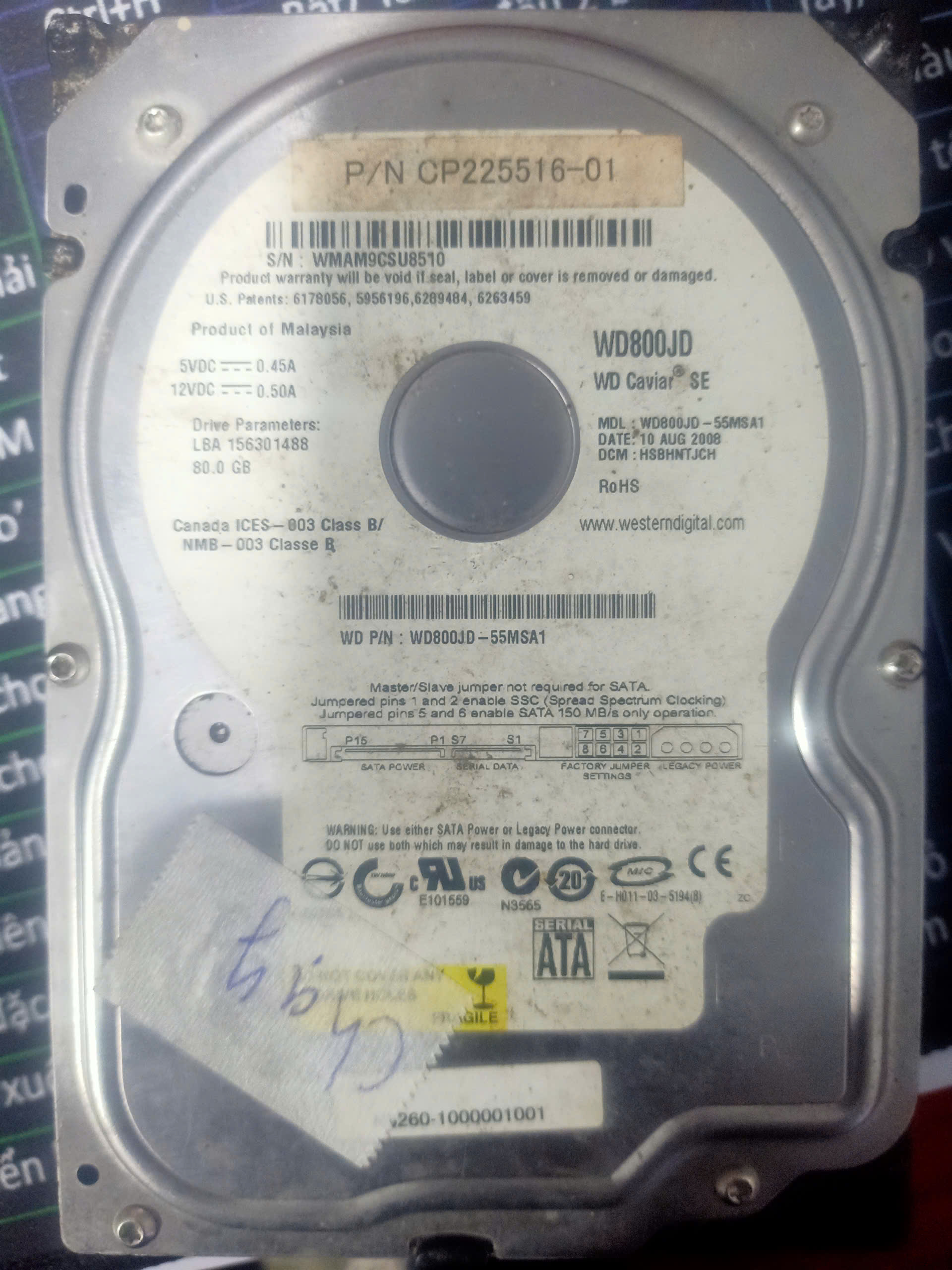
7. LÀM SAO ĐỂ TRÁNH MẤT DỮ LIỆU LẦN SAU?
Phòng bệnh hơn chữa bệnh – để tránh mất dữ liệu, bạn nên:
-
Sao lưu định kỳ: Dùng ổ cứng rời, USB hoặc dịch vụ lưu trữ đám mây (Google Drive, OneDrive, iCloud…).
-
Tránh va chạm, rơi rớt thiết bị.
-
Không rút USB đột ngột khi đang sao chép dữ liệu.
-
Cài phần mềm diệt virus và cập nhật thường xuyên.
-
Không tin vào “ổ cứng vĩnh cửu” – hãy luôn có bản sao dự phòng!
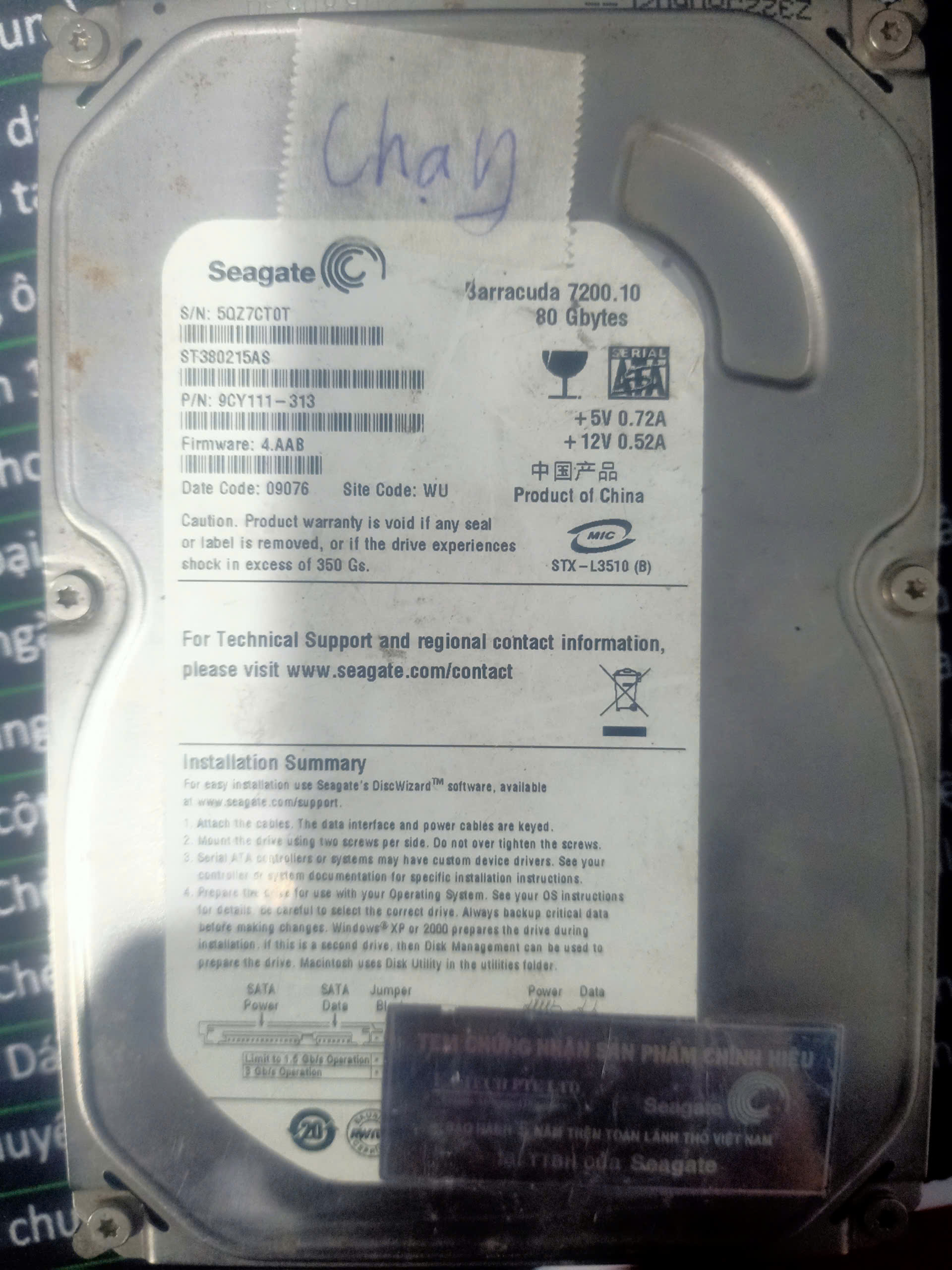
8. TẠI SAO NÊN CHỌN [TÊN CÔNG TY CỦA BẠN] ĐỂ PHỤC HỒI DỮ LIỆU?
Nếu bạn đang gặp tình huống mất dữ liệu và muốn khôi phục an toàn, [Tên công ty] là lựa chọn đáng tin cậy vì:
-
Kinh nghiệm nhiều năm trong lĩnh vực phục hồi dữ liệu.
-
Kỹ thuật viên chuyên sâu – từng xử lý hàng ngàn ca phức tạp.
-
Thiết bị hiện đại đạt chuẩn phòng sạch quốc tế.
-
Cam kết bảo mật tuyệt đối – dữ liệu của bạn được bảo vệ 100%.
-
⚡ Thời gian xử lý nhanh, báo giá rõ ràng, không phát sinh chi phí ẩn.
Hãy để chúng tôi giúp bạn lấy lại những dữ liệu quý giá – nhanh chóng, an toàn và tiết kiệm nhất.

9. KẾT LUẬN
Dữ liệu bị mất không có nghĩa là hết hy vọng. Quan trọng là bạn biết cách xử lý đúng thời điểm và chọn đúng nơi phục hồi.
Nếu bạn đang gặp tình huống:
-
Xóa nhầm dữ liệu,
-
Ổ cứng/USB không nhận,
-
Thẻ nhớ bị lỗi,
-
Hoặc bị virus mã hóa,
Liên hệ ngay [Tên công ty] qua hotline [số điện thoại] hoặc đến trực tiếp [địa chỉ] để được kiểm tra và tư vấn miễn phí.
Đừng để mất dữ liệu trở thành “ác mộng” – hãy hành động sớm để cứu lại những gì quan trọng nhất!
Liên hệ ngay: Bác sĩ Vi Tính – Chợ Tân Hiệp, Châu Thành, Đồng Tháp
Dịch vụ sửa máy tính – laptop – mainboard tại nhà
☎️ Hotline: [0937179278]
Website: https://vitinhtandan.com/
Hỗ trợ tận nơi – sửa nhanh – bảo hành dài hạn
Nếu bạn thấy hay ! xin bạn 1 phút ! vui lòng đánh giá 5 sao cho trang website của chúng tôi ! để có động lực làm thêm nhiều bài hay nữa ! cảm ơn quý khách nhé !

Khóa học Python online từ cơ bản đến nâng cao
- Hotline: 093.717.9278 ( Gặp Tấn Dân Cử Nhân Công Nghệ Thông Tin)
Các đề ôn thi để chuẩn bị thi Cấp Huyện thì các em vào đường dẫn phía dưới để tham khảo giúp thầy nhé!
- Giải đề 1 và đáp án thi Học sinh giỏi tin học Python C++ THCS có tài liệu ôn thi
- Giải đề 2 và đáp án thi Học sinh giỏi tin học Python C++ THCS có tài liệu ôn thi
#BacSiViTinh #SuaLaptopDongThap #SuaMayTinhTaiNha #ChoTanHiep #ChauThanh #SuaLaptopGiaRe #SuaMayIn #CaiWin #NangCapSSD #CuuDuLieu #MayTinhDongThap #LaptopBiCham #SuaLaptopUyTin
